在很多的小型公司企业办公,win7共享打印机是一件很常见的事情。不过想要达到共享w7打印机的目的的话,首先要进行相关设置才可以的共享资源的,接着来看是怎么做的。
既然想要win7共享打印机的话,首先就要找到能够共享的打印机,然后进行共享w7打印机的相关设置就可以了。接下来,来说明共享w7打印机的详细操作方法。
win7共享打印机设置方法:
取消禁用Guest用户,
别人要访问安装打印机,
个别电脑就是以guest账户访问的。
点击【开始】按钮,
在【计算机】上右键,
选择【管理】,
在弹出的【计算机管理】窗口中
找到本地用户和组,
用户【Guest】。
双击【Guest】,
打开【Guest属性】窗口,
确保【账户已禁用】选项没有被勾选。

win7共享打印机图解详情(1)
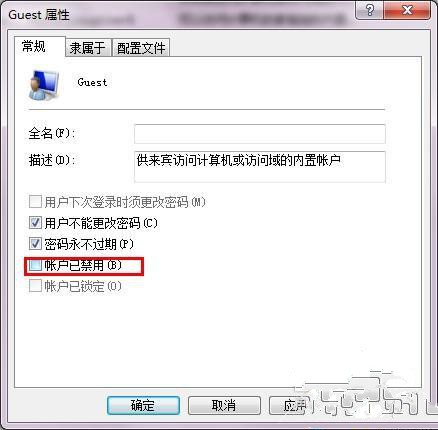
win7共享打印机图解详情(2)
设置win7共享打印机:
点击【开始】按钮,
选择【设备和打印机】,
找到想共享w7打印机,
前提是打印机已正确连接,
驱动已正确安装,
在该打印机上右键,
选择【打印机属性】,
如下图:
切换到【共享】选项卡,
勾选【共享这台打印机】,
并且设置一个共享名
请记住该共享名,
后面的设置可能会用到,
如下图:

win7共享打印机图解详情(3)

win7共享打印机图解详情(4)
高级共享win7打印机设置:
在系统托盘的网络连接图标上右键,
选择【打开网络和共享中心】,
记住所处的网络类型,
接着在弹出中窗口中
单击【选择...和共享选项】,
如下图:
接着单击【更改...共享设置】,
如下图:
如果是家庭或工作网络,
【更改..共享设置】的具体设置
可参考下图,
关键选项用红圈标示,
设置完成后,
不要忘记保存修改。

win7共享打印机图解详情(5)
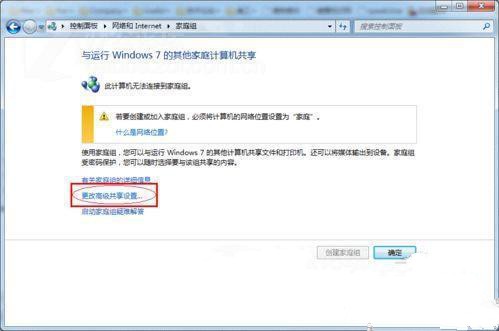
win7共享打印机图解详情(6)

win7共享打印机图解详情(7)
设置工作组:
在添加目标打印机之前,
先要确定局域网内的计算机
是否都处于一个工作组,
具体过程如下:
1.点击【开始】按钮,
在【计算机】上右键,
选择【属性】,
找到工作组,
如果计算机的工作组设置不一致,
请点击【更改设置】;
如果一致可以直接退出,
跳到第五步。
请记住【计算机名】,
后面的设置会用到。
如果处于不同的工作组,
可以在此窗口中进行设置:
设置要在重启后生效,
所以在设置完成后,
不要忘记重启,
使设置生效。
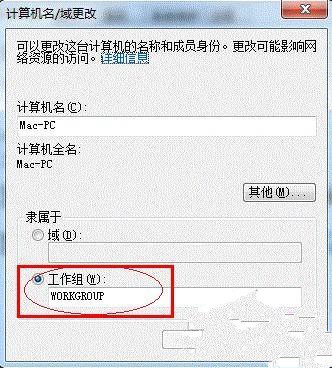
win7共享打印机图解详情(8)

win7共享打印机图解详情(9)
综上所述,这就是关于win7共享打印机设置的方法了,不过w7共享打印机一定要在局域网内有一台大家可以使用的打印机,如果没有开启共享打印机的电脑的话,是无法使用的。

在很多的小型公司企业办公,win7共享打印机是一件很常见的事情。不过想要达到共享w7打印机的目的的话,首先要进行相关设置才可以的共享资源的,接着来看是怎么做的。
既然想要win7共享打印机的话,首先就要找到能够共享的打印机,然后进行共享w7打印机的相关设置就可以了。接下来,来说明共享w7打印机的详细操作方法。
win7共享打印机设置方法:
取消禁用Guest用户,
别人要访问安装打印机,
个别电脑就是以guest账户访问的。
点击【开始】按钮,
在【计算机】上右键,
选择【管理】,
在弹出的【计算机管理】窗口中
找到本地用户和组,
用户【Guest】。
双击【Guest】,
打开【Guest属性】窗口,
确保【账户已禁用】选项没有被勾选。

win7共享打印机图解详情(1)
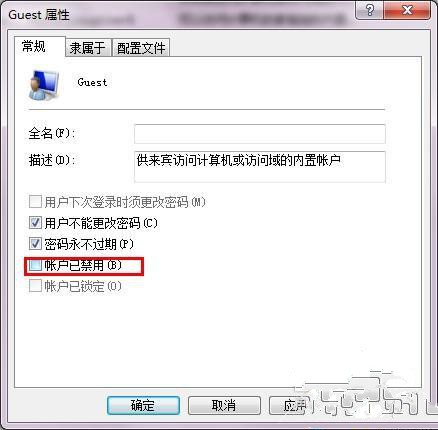
win7共享打印机图解详情(2)
设置win7共享打印机:
点击【开始】按钮,
选择【设备和打印机】,
找到想共享w7打印机,
前提是打印机已正确连接,
驱动已正确安装,
在该打印机上右键,
选择【打印机属性】,
如下图:
切换到【共享】选项卡,
勾选【共享这台打印机】,
并且设置一个共享名
请记住该共享名,
后面的设置可能会用到,
如下图:

win7共享打印机图解详情(3)

win7共享打印机图解详情(4)
高级共享win7打印机设置:
在系统托盘的网络连接图标上右键,
选择【打开网络和共享中心】,
记住所处的网络类型,
接着在弹出中窗口中
单击【选择...和共享选项】,
如下图:
接着单击【更改...共享设置】,
如下图:
如果是家庭或工作网络,
【更改..共享设置】的具体设置
可参考下图,
关键选项用红圈标示,
设置完成后,
不要忘记保存修改。

win7共享打印机图解详情(5)
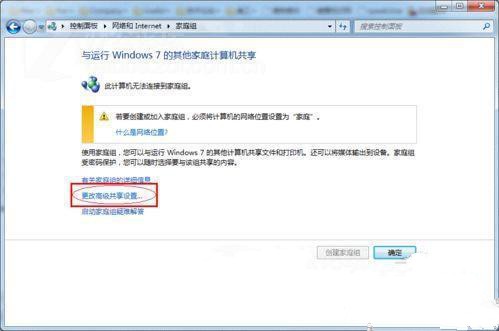
win7共享打印机图解详情(6)

win7共享打印机图解详情(7)
设置工作组:
在添加目标打印机之前,
先要确定局域网内的计算机
是否都处于一个工作组,
具体过程如下:
1.点击【开始】按钮,
在【计算机】上右键,
选择【属性】,
找到工作组,
如果计算机的工作组设置不一致,
请点击【更改设置】;
如果一致可以直接退出,
跳到第五步。
请记住【计算机名】,
后面的设置会用到。
如果处于不同的工作组,
可以在此窗口中进行设置:
设置要在重启后生效,
所以在设置完成后,
不要忘记重启,
使设置生效。
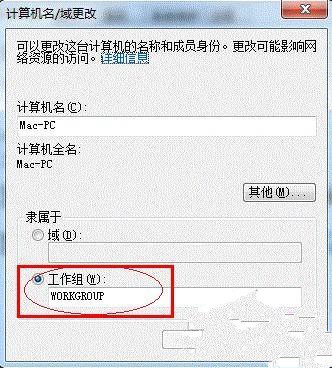
win7共享打印机图解详情(8)

win7共享打印机图解详情(9)
综上所述,这就是关于win7共享打印机设置的方法了,不过w7共享打印机一定要在局域网内有一台大家可以使用的打印机,如果没有开启共享打印机的电脑的话,是无法使用的。
















